Hostwinds Tutoriels
Résultats de recherche pour:
Table des matières
Comment utiliser les tickets de support WHMCS
En tant que revendeur d'étiquettes blanches, il est important de comprendre comment utiliser les tickets de support WHMCS pour naviguer et utiliser cela efficacement pour fournir un soutien à vos clients. Si vous devez contacter Hostwinds en ce qui concerne vos comptes, vous souhaitez soumettre un ticket de support ou contactez-nous dans une chat en direct afin que nous puissions vous aider. En tant que revendeur d'étiquettes blanches, nous pouvons vous aider avec toutes les questions que vous avez et si vous devez nous contacter pour le compte de l'un de vos clients pour une raison quelconque. Dans ce guide, nous vous montrerons comment vos clients peuvent ouvrir un ticket de support dans votre installation de WHMCS et utiliser les fonctionnalités de cette zone.
Ouvrir un ticket de support
Step One: Ouvrez un ticket de support - pour ouvrir un ticket de support, accédez à l'icône Support et ouvrez un nouveau ticket.
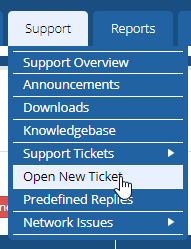
Deuxième étape: Après cela, vous devriez voir le nouveau formulaire de billet
Troisième étape: Ici, vous devez entrer toutes vos informations de votre billet dans les champs avec les informations et les sélections appropriées.
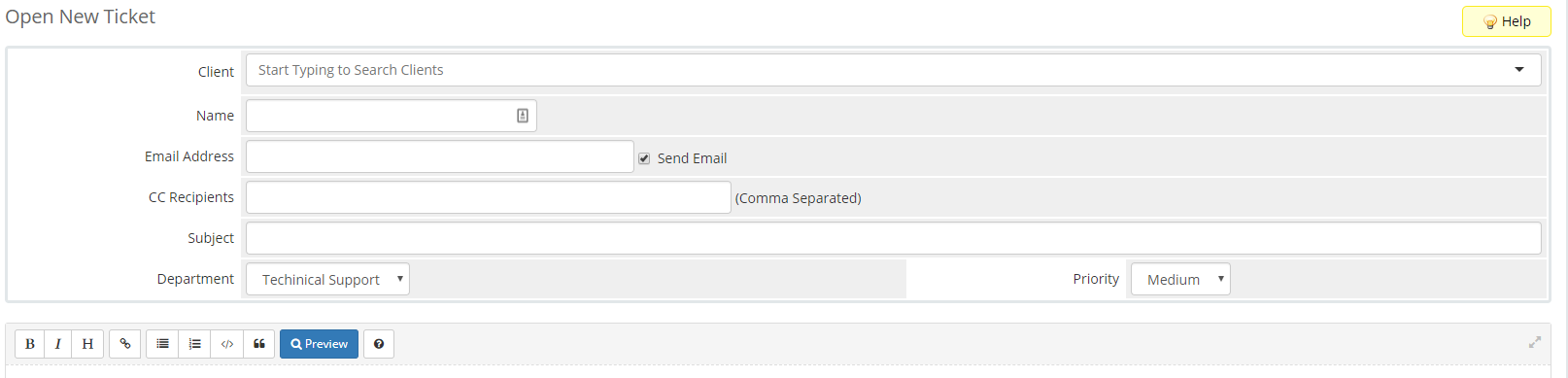
Quatrième étape: Une fois le formulaire rempli, tout ce qui doit être fait est que vous ouvrez le bouton Ticket.

Gestion des tickets de support à l'aide de WHMCS
Fusionner un ticket
Pour fusionner un billet, vous devez aller à l'écran du billet.

Choisissez deux tickets que vous souhaitez fusionner.

Après avoir cliqué sur le bouton "Fusionne", les deux billets seront fusionnés.

Ensuite, les deux billets auront été fusionnés dans une seule, et ceci est utile si vous avez plusieurs billets ouverts à partir du même client ou des tickets en double ouverts.

Fermer un ticket
Sélectionnez le ticket en effectuant un chèque dans la case à gauche du ticket ouvert.

Et puis cliquez sur le bouton de fermeture ci-dessous - cela fermera le ticket.

Supprimer un ticket
Sélectionnez le ticket en plaçant un chèque dans la case à gauche du ticket.

Ensuite, cliquez sur le bouton Supprimer ci-dessous pour supprimer le ticket.

Bloquer l'expéditeur
Sélectionnez le ticket en plaçant un chèque dans la case à gauche du ticket.

Puis cliquez sur le bouton "Block Sender & Supprimer".
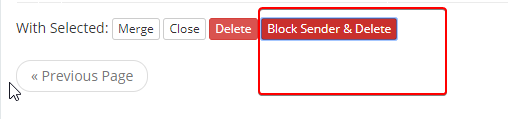
Écrit par Hostwinds Team / septembre 21, 2018
